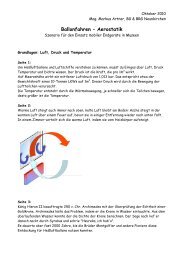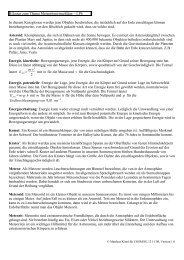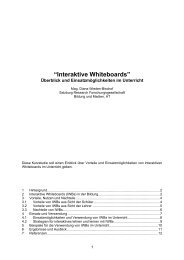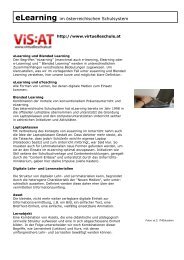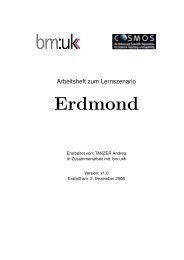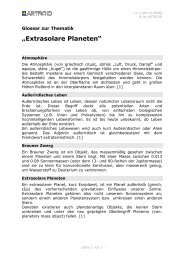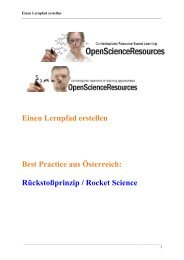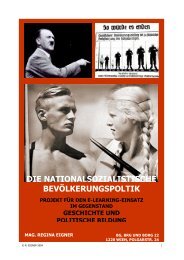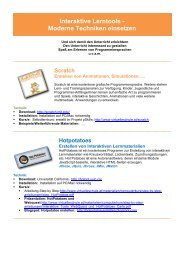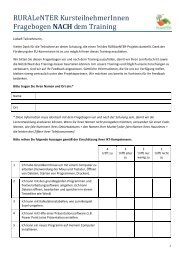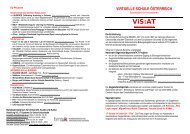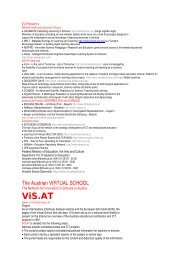IBSE - Virtuelle Schule
IBSE - Virtuelle Schule
IBSE - Virtuelle Schule
Erfolgreiche ePaper selbst erstellen
Machen Sie aus Ihren PDF Publikationen ein blätterbares Flipbook mit unserer einzigartigen Google optimierten e-Paper Software.
7. Beispiele für den Entwurf von Szenarien<br />
im forschungsorientierten Unterricht in den<br />
Naturwissenschaften (<strong>IBSE</strong>)<br />
Wählen Sie die Registerkarte “Tools/Services” und<br />
definieren Sie die Umgebung und die “Tools and<br />
Services” (optional) der Lernaktivität, indem Sie die<br />
folgenden Schritte durchführen (siehe Figure 34).<br />
1. Definieren Sie die Umgebung der Lernaktivitäten<br />
z.B.: “Information and Learning Resources”.<br />
2. Definieren Sie die „Tools“ und „Services“ indem<br />
Sie die nächsten Schritte berücksichtigen:<br />
2a<br />
1<br />
2<br />
2b<br />
a) Geben Sie den Namen des Behelfs ein, z.B.:<br />
“Projektor“<br />
b) Betätigen Sie den “Accept” Button<br />
3. Speichern Sie Ihre Eingaben, indem sie den<br />
“Save and Go to the Next Step” Button betätigen<br />
und fortsetzen<br />
Abbildung 34: Definieren Sie die Behelfe des Szenarios<br />
“Ton und Licht – Mechanische und elektromagnetische Wellen”<br />
3<br />
76 77<br />
7. Beispiele für den Entwurf von Szenarien<br />
im forschungsorientierten Unterricht in den<br />
Naturwissenschaften (<strong>IBSE</strong>)<br />
Wiederholen Sie für alle Lernaktivitäten des <strong>IBSE</strong><br />
Szenarios die folgenden Schritte (siehe Figure 35):<br />
1. Wählen Sie eine “Learning Activity” aus der Liste<br />
er verfügbaren Lernaktivitäten aus<br />
2. Öffnen Sie den Dateimanager, verwenden Sie die Drag<br />
n’ Drop Funktion, um die gewünschten Ressourcen mit<br />
der ausgewählten Lernaktivität zu verbinden.<br />
1<br />
3. Wählen Sie aus seiner Liste zugehöriger Ressourcen<br />
die “Primary Resource” der ausgewählten<br />
Lernaktivität aus.<br />
Nachdem Sie diese Schritte für alle Lernaktivitäten<br />
wiederholt haben:<br />
4. Betätigen Sie den “Create Content Package”<br />
Button (siehe Figure 35).<br />
Abbildung 35: Versehen des “Ton und Licht – Mechanische und elektromagnetische Wellen”<br />
Szenarios mit Bildungsinhalten<br />
2<br />
4<br />
3